win11清理内存的详细步骤 win11如何清理内存
更新时间:2023-08-22 14:14:50作者:zheng
我们在使用win11电脑的时候可能会出现磁盘的空间不足,导致无法再安装或者下载应用程序,这时我们就可以使用win11电脑中自带的垃圾清理功能,快速清理磁盘的空间,但是有些用户不知道如何清理,今天小编就教大家win11清理内存的详细步骤,如果你刚好遇到这个问题,跟着小编一起来操作吧。
推荐下载:windows11系统下载
方法如下:
1、首先我们点击桌面下方的开始菜单图标,然后选择设置选项。
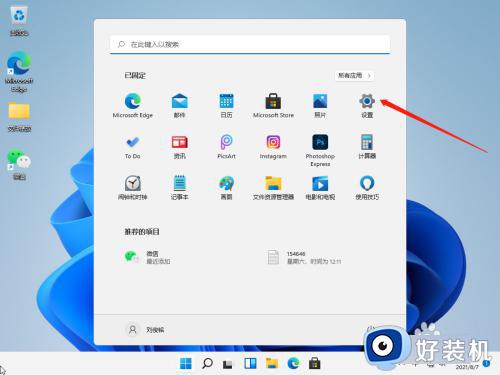
2、接着我们在系统里找到存储选项,点击进去。
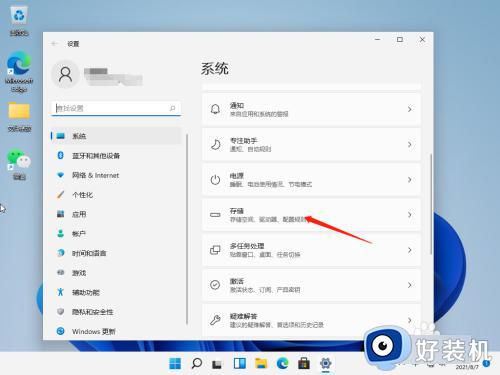
3、进入存储界面后,我们找到临时文件,点击进去准备清理。
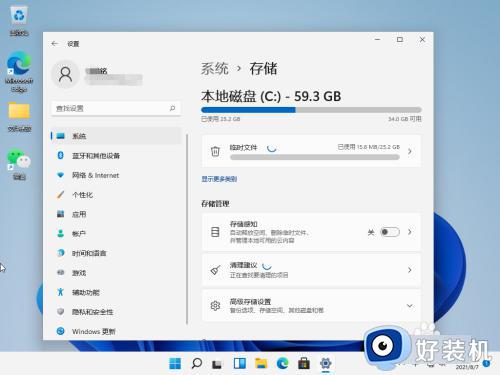
4、我们能够在这里看到这些临时文件占用的空间,点击删除文件即可释放这些空间。
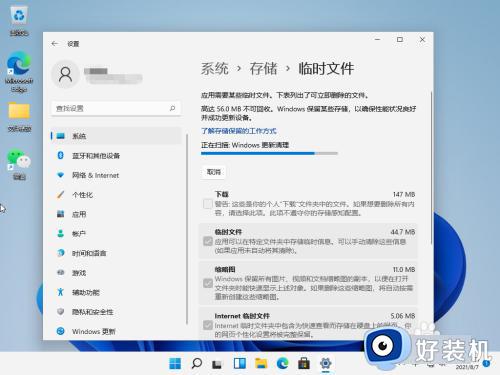
5、最后我们只需等待电脑清理完毕就可以了。
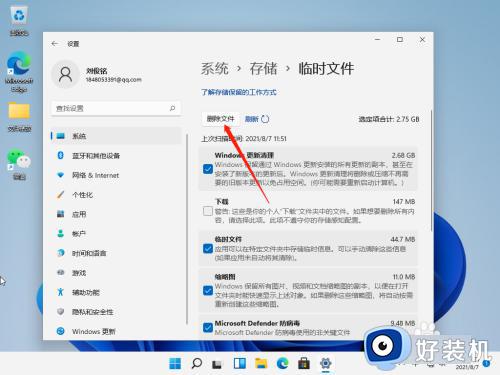
win11清理内存的详细步骤就为大家介绍到这里了。若是你也遇到同样情况的话,不妨参考本教程操作看看!
win11清理内存的详细步骤 win11如何清理内存相关教程
- win11电脑c盘内存满了怎么清理内存 win11电脑如何清理c盘垃圾文件
- win11c盘如何清理 win11清理C盘存储空间的步骤
- win11怎么清理内存释放空间 win11如何清理磁盘空间内存
- win11怎么清理电脑c盘 win11如何清理电脑c盘内存垃圾
- win11如何清理垃圾和缓存 win11清理垃圾和缓存在哪里
- win11运行内存怎样清理 windows11清理运行清理的图文方法
- 如何让win11系统自动清理垃圾 让win11系统自动清理垃圾的技巧
- win11自带的垃圾清理软件在哪 win11自带的清理软件怎么打开
- win11怎么清理运行内存 win11系统运行内存清理的方法
- win11自带清理工具怎么打开 win11自动清理功能在哪
- win11家庭版右键怎么直接打开所有选项的方法 win11家庭版右键如何显示所有选项
- win11家庭版右键没有bitlocker怎么办 win11家庭版找不到bitlocker如何处理
- win11家庭版任务栏怎么透明 win11家庭版任务栏设置成透明的步骤
- win11家庭版无法访问u盘怎么回事 win11家庭版u盘拒绝访问怎么解决
- win11自动输入密码登录设置方法 win11怎样设置开机自动输入密登陆
- win11界面乱跳怎么办 win11界面跳屏如何处理
win11教程推荐
- 1 win11安装ie浏览器的方法 win11如何安装IE浏览器
- 2 win11截图怎么操作 win11截图的几种方法
- 3 win11桌面字体颜色怎么改 win11如何更换字体颜色
- 4 电脑怎么取消更新win11系统 电脑如何取消更新系统win11
- 5 win10鼠标光标不见了怎么找回 win10鼠标光标不见了的解决方法
- 6 win11找不到用户组怎么办 win11电脑里找不到用户和组处理方法
- 7 更新win11系统后进不了桌面怎么办 win11更新后进不去系统处理方法
- 8 win11桌面刷新不流畅解决方法 win11桌面刷新很卡怎么办
- 9 win11更改为管理员账户的步骤 win11怎么切换为管理员
- 10 win11桌面卡顿掉帧怎么办 win11桌面卡住不动解决方法
